De nombreux joueurs sont toujours à la recherche d’expériences amusantes et passionnantes, mais lorsqu’il s’agit d’exécuter des jeux spécifiques sur macOS, cela peut s’avérer un défi. Dans ce contexte, nous fournirons un guide complet sur la façon de jouer à Counter-Strike 2 sur Mac.
Counter-Strike 2 a remplacé Counter-Strike : Global Offensive, mais malheureusement pour les utilisateurs de Mac, Valve a interrompu le support macOS pour ses derniers titres, en raison d'un nombre nettement inférieur de joueurs sur la plateforme. Mais cela ne veut pas dire que les utilisateurs de Mac n’ont pas d’options.
Heureusement, CrossOver vous permet de jouer à la version Windows de Counter-Strike 2 sur votre Mac, vous garantissant ainsi de toujours profiter de votre jeu de tir préféré. Vérifier Les meilleurs jeux de service en direct pour commencer à jouer aujourd'hui.

Installez CrossOver pour jouer à Counter-Strike 2
La première étape consiste à télécharger et installer CrossOver sur votre Mac. Vous pouvez le faire en suivant ces étapes :
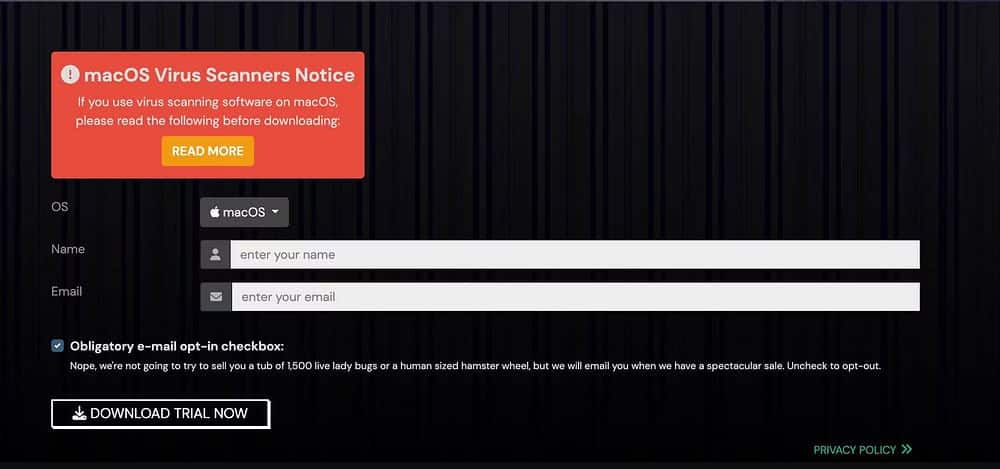
- Aller à CodeWeavers.com Pour télécharger CrossOver. Si vous n'êtes pas encore prêt à l'acheter, vous pouvez opter pour un essai de 14 jours pour le tester avant de prendre une décision.
- Assurez-vous que votre système d'exploitation est défini sur macOS, puis saisissez votre nom et votre adresse e-mail. Enfin, cliquez sur Téléchargez la version d'essai maintenant Pour démarrer le téléchargement.
- Pour terminer l'installation, double-cliquez simplement sur le fichier crossover.zip que vous avez téléchargé pour extraire l'application. Ensuite, déplacez l'application CrossOver vers le dossier Applications.
- Lorsque vous lancez l'application pour la première fois, vous verrez un message vous demandant d'acheter ou d'essayer CrossOver. Pour l'instant, vous pouvez sélectionner une option Expérimentez maintenant.
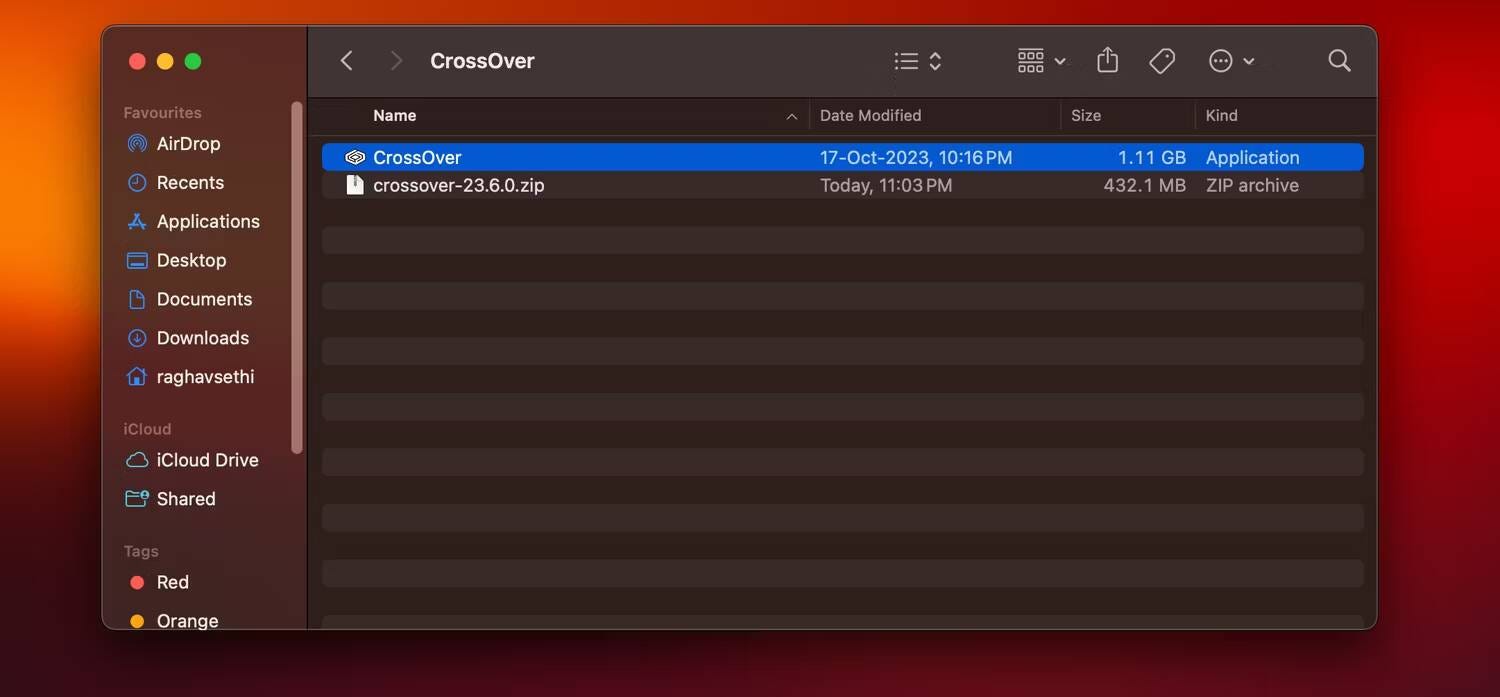
Téléchargez Steam et installez Counter-Strike 2
Après avoir installé CrossOver avec succès, procédez à l'installation de la version Windows de Steam pour accéder et télécharger Counter-Strike 2. Suivez les étapes suivantes :
- Accédez à l'onglet « Installer » situé dans le coin inférieur du menu CrossOver. Vous pouvez soit rechercher Steam à l'aide de la barre de recherche, soit le choisir directement dans la section des applications populaires.
- Double-cliquez sur l'option Steam et cliquez sur le bouton Installer.

- CrossOver commencera automatiquement à télécharger votre configuration Steam. Une fois que vous avez démarré le processus d'installation, suivez toutes les invites suivantes et acceptez le contrat de licence.
- Steam s'ouvrira désormais automatiquement et vous pourrez vous connecter à votre compte existant ou en créer un nouveau.
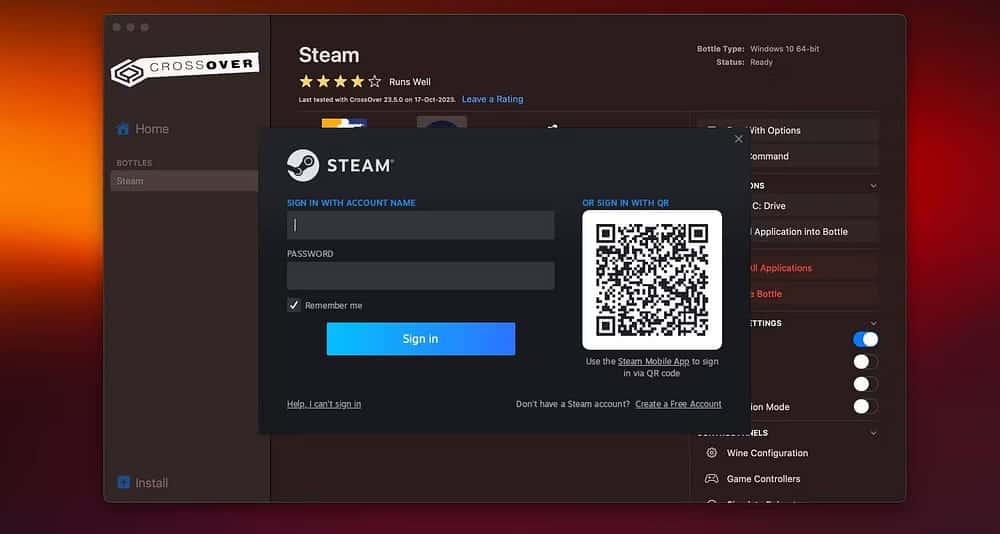
- Après vous être connecté à votre compte Steam, accédez à la section Store. Recherchez Counter-Strike 2 et lancez le téléchargement en cliquant sur Jouer le jeu Sur la page du magasin, sélectionnez ensuite le bouton d'installation. Vous pouvez également exécuter le jeu à partir d’un disque externe si vous manquez d’espace de stockage interne.

Il ne vous reste plus qu'à être patient jusqu'à ce que Steam termine le processus de téléchargement. Vérifier Comment jouer à des jeux Windows sur un Mac avec une puce Apple Silicon à l'aide de CrossOver.
Configuration CrossOver pour Counter-Strike 2
Avant de lancer Counter-Strike 2, il est nécessaire d'ajuster les paramètres dans CrossOver pour améliorer les performances et la stabilité. Vous pouvez le faire en suivant ces étapes :
- Fermez la fenêtre Steam et ouvrez à nouveau CrossOver.
- Sélectionnez l'environnement Steam et passez à D3DMetal sur la droite. Cela permettra l'accélération matérielle via DirectX et traduira tous les appels API en Metal.
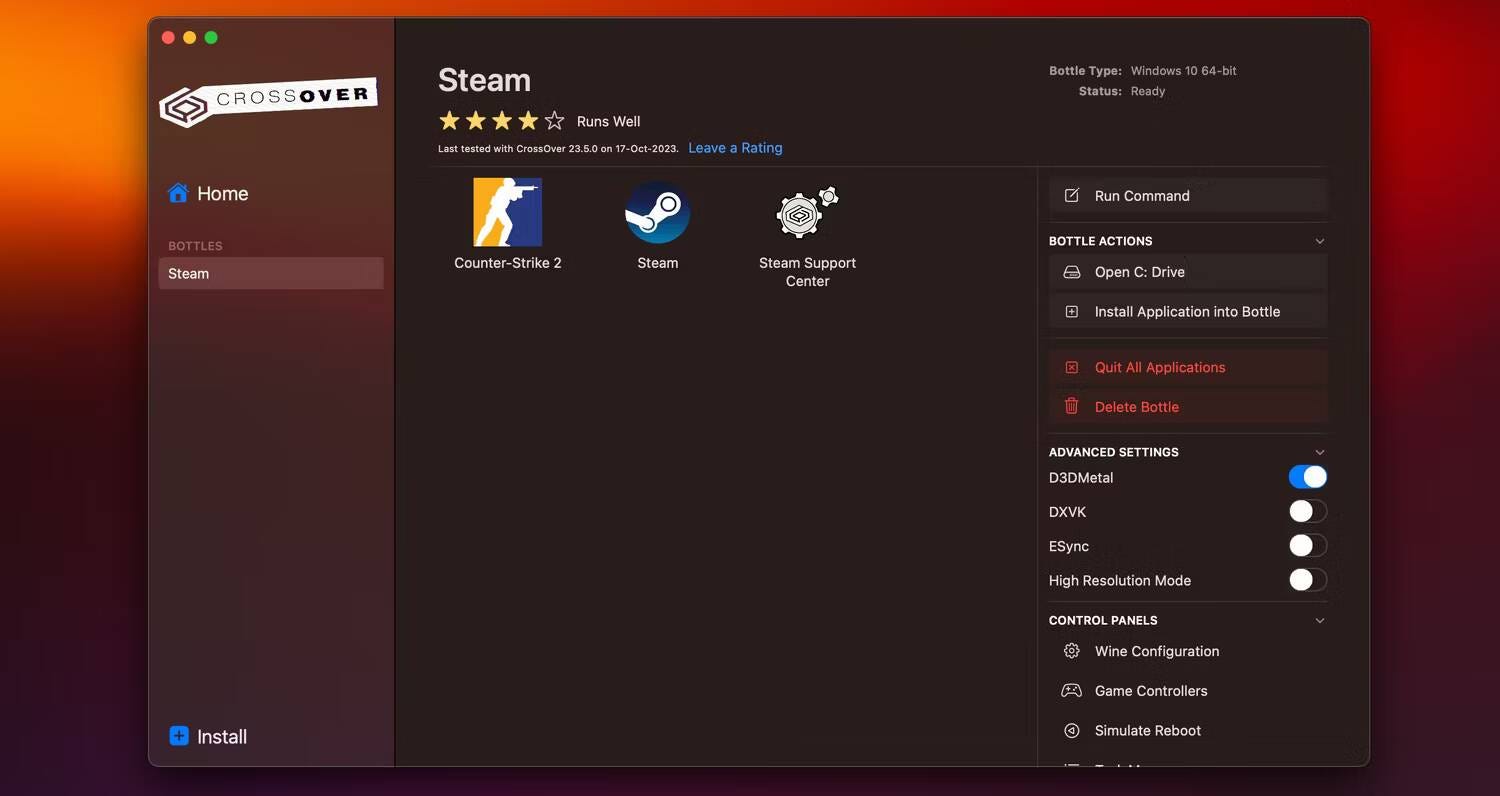
- Rouvrez Steam, accédez à la bibliothèque et appuyez longuement Control Sur Counter-Strike 2, allez sur Propriétés -> Général.
- Tapez la commande suivante dans le champ Options d'exécution :
-nojoy -+cl_forcepreload 1 -novid 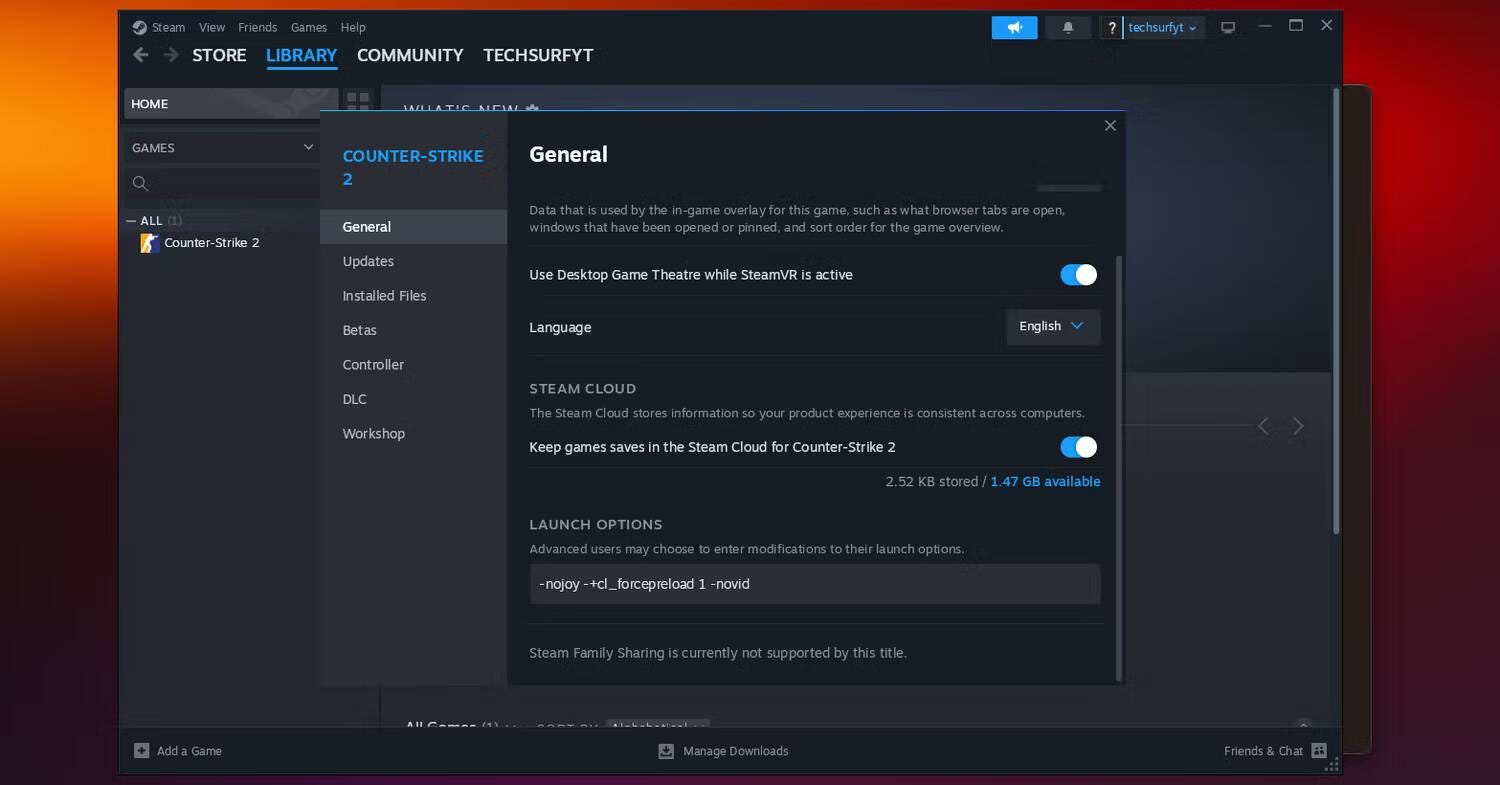
- Enfin, cliquez sur le bouton de lecture pour démarrer le jeu. Notez que lors du premier lancement, le démarrage du jeu peut prendre quelques minutes.
Note: Attendez-vous à un certain décalage dans vos premiers jeux car les shaders sont mis en cache en arrière-plan. Il est recommandé de commencer par jouer quelques matchs contre des bots avant de vous lancer dans un jeu en ligne. Vérifier Avantages indispensables de l'utilisation de Steam par tous les amateurs de jeux.
Commencez à jouer à Counter-Strike 2 sur votre Mac
Les utilisateurs de Mac ne devraient pas être frustrés par l'arrêt du support de Counter-Strike 2 pour macOS. Grâce à CrossOver, il est toujours possible de profiter du successeur de CS:GO sur votre Mac.
En suivant les étapes ci-dessus, de l'installation de CrossOver à la configuration des paramètres pour des performances optimales, vous pouvez exécuter avec succès Counter-Strike 2 et découvrir votre jeu d'esports préféré sur macOS. Vous pouvez maintenant visualiser Tout ce dont vous avez besoin pour créer un serveur de jeu Linux dédié.







